![Profil nije u potpunosti obrisan, greška – imenik nije prazan FIX [2022]](https://i.ytimg.com/vi/2F4E5jBz7Hs/hqdefault.jpg)
Vsebina
- Koraki
- Metoda 1 od 3: Zapiranje odprtih vprašanj
- Metoda 2 od 3: Zagon programov tretjih oseb
- Metoda 3 od 3: Uporaba ukazne vrstice
- Nasveti
- Opozorila
To se je vsem nam zgodilo med čiščenjem trdega diska ali odstranjevanjem virusov. Tako se zabavate pri brisanju nepotrebnih datotek in Bam:’Izbrisati ni mogoče ime datoteke>: Dostop je zavrnjen. 'Prepričajte se, da disk ni poln ali zaščiten pred pisanjem in da datoteka trenutno ni v uporabi.Kaj pa zdaj? Zdi se, da ste obtičali s to datoteko, vendar sledite tem navodilom in se boste v nekaj minutah znebili datoteke.
Koraki
Metoda 1 od 3: Zapiranje odprtih vprašanj
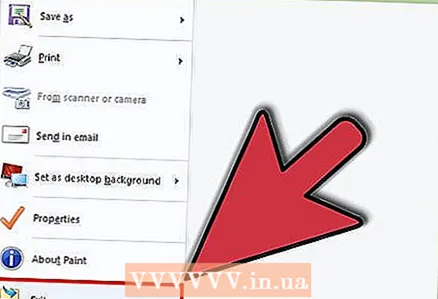 1 Zaprite vse odprte programe. Najpogostejši vzrok te napake je program, ki uporablja datoteko, ki jo poskušate izbrisati. Na primer, če poskušate izbrisati dokument, ki je odprt v Wordu, ali poskušate izbrisati skladbo, ki se trenutno predvaja.
1 Zaprite vse odprte programe. Najpogostejši vzrok te napake je program, ki uporablja datoteko, ki jo poskušate izbrisati. Na primer, če poskušate izbrisati dokument, ki je odprt v Wordu, ali poskušate izbrisati skladbo, ki se trenutno predvaja. - Zaprite vse odprte programe in poskusite znova izbrisati datoteko.
- Zaprite vse programe za skupno rabo datotek. Mnogi od teh programov na neviden način prenašajo datoteke. Če program poskuša prenesti datoteko, ki jo brišete, boste prejeli sporočilo o napaki.
 2 Odprite upravitelja opravil. Pritisnite Ctrl + Alt + Del in v meniju izberite Upravitelj opravil. Kliknite zavihek Uporabniki in poiščite vnose pod svojim uporabniškim imenom. Večino teh programov je mogoče zapreti, ne da bi pri tem poškodovali sistem.
2 Odprite upravitelja opravil. Pritisnite Ctrl + Alt + Del in v meniju izberite Upravitelj opravil. Kliknite zavihek Uporabniki in poiščite vnose pod svojim uporabniškim imenom. Večino teh programov je mogoče zapreti, ne da bi pri tem poškodovali sistem. - Zaprite tiste, ki jih prepoznate, tako da jih izberete in kliknete Končaj proces.
- Če zaprete program, ki povzroči nestabilnost sistema, znova zaženite računalnik, da prekličete ..
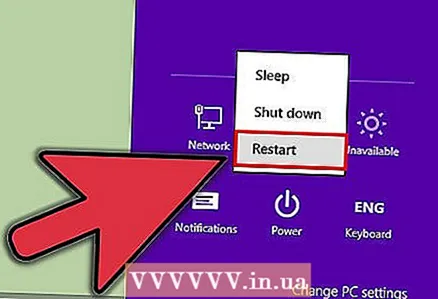 3 Znova zaženite računalnik. Pogosto ponovni zagon računalnika sprosti določeno datoteko iz programa, ki jo zadrži. Poskusite izbrisati datoteko po ponovnem zagonu in pred zagonom drugih programov.
3 Znova zaženite računalnik. Pogosto ponovni zagon računalnika sprosti določeno datoteko iz programa, ki jo zadrži. Poskusite izbrisati datoteko po ponovnem zagonu in pred zagonom drugih programov.
Metoda 2 od 3: Zagon programov tretjih oseb
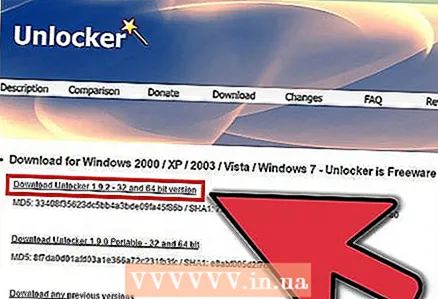 1 Poiščite program za odklepanje procesa. Priljubljene možnosti vključujejo Unlocker in WhoLockMe. Oba programa sta brezplačna in sta integrirana v vaš vmesnik Windows.
1 Poiščite program za odklepanje procesa. Priljubljene možnosti vključujejo Unlocker in WhoLockMe. Oba programa sta brezplačna in sta integrirana v vaš vmesnik Windows. - Oba programa imata relativno enostavne namestitve. Po potrebi razpakirajte datoteko in odprite datoteko za namestitev ali namestitev. Običajne možnosti namestitve bodo delovale za večino uporabnikov.
- Nekateri programi lahko med namestitvijo poskušajo namestiti orodne vrstice brskalnika. Če ne želite namestiti novih orodnih vrstic, počistite izbiro.
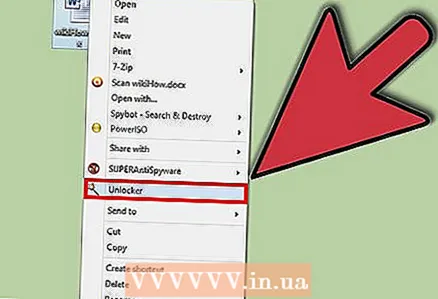 2 Z desno miškino tipko kliknite datoteko, ki jo želite izbrisati. V meniju izberite novo nameščeno orodje. Odprlo se bo novo okno. Odprl se bo seznam vseh programov, ki imajo trenutno dostop do datoteke.
2 Z desno miškino tipko kliknite datoteko, ki jo želite izbrisati. V meniju izberite novo nameščeno orodje. Odprlo se bo novo okno. Odprl se bo seznam vseh programov, ki imajo trenutno dostop do datoteke. 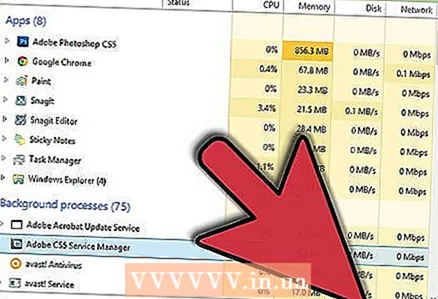 3 Zaprite programe. Izberite program, ki ga želite zapreti, in kliknite gumb Kill Process. Ko so vsi blokirajoči programi zaprti, lahko datoteko brez težav izbrišete.
3 Zaprite programe. Izberite program, ki ga želite zapreti, in kliknite gumb Kill Process. Ko so vsi blokirajoči programi zaprti, lahko datoteko brez težav izbrišete.
Metoda 3 od 3: Uporaba ukazne vrstice
 1 Odprite lokacijo datoteke na trdem disku.
1 Odprite lokacijo datoteke na trdem disku.- Če datoteke ne najdete, poskusite uporabiti funkcijo iskanja. Kliknite meni Start in v polje za iskanje vnesite ime datoteke. V sistemu Windows 8 začnite vnašati ime datoteke, ko se odpre začetni zaslon.
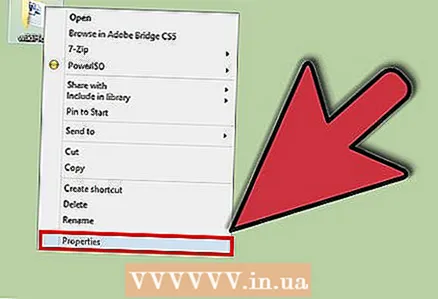 2 Z desno miškino tipko kliknite datoteko in izberite Lastnosti. Odstranite (počistite) vse atribute datoteke ali mape.
2 Z desno miškino tipko kliknite datoteko in izberite Lastnosti. Odstranite (počistite) vse atribute datoteke ali mape. 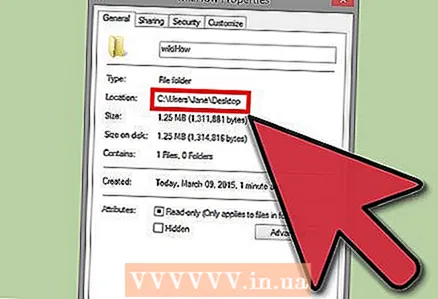 3 Zapišite si lokacijo datoteke.
3 Zapišite si lokacijo datoteke.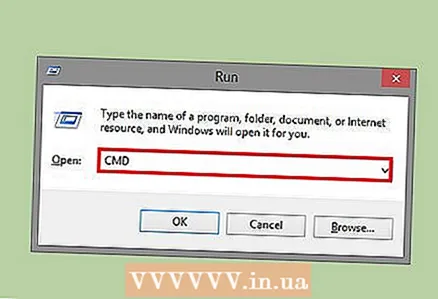 4 Odprite okno ukaznega poziva. To lahko storite tako, da kliknete Start in v iskalno polje vnesete »cmd«.
4 Odprite okno ukaznega poziva. To lahko storite tako, da kliknete Start in v iskalno polje vnesete »cmd«.  5 Zaprite vse odprte programe. Okno ukaznega poziva pustite odprto, vendar zaprite vse druge odprte programe.
5 Zaprite vse odprte programe. Okno ukaznega poziva pustite odprto, vendar zaprite vse druge odprte programe. 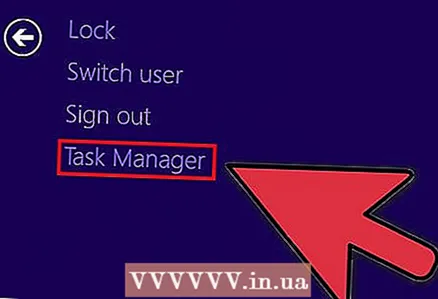 6 Odprite upravitelja opravil. Pritisnite Ctrl + Alt + Del in v meniju izberite Upravitelj opravil.
6 Odprite upravitelja opravil. Pritisnite Ctrl + Alt + Del in v meniju izberite Upravitelj opravil. 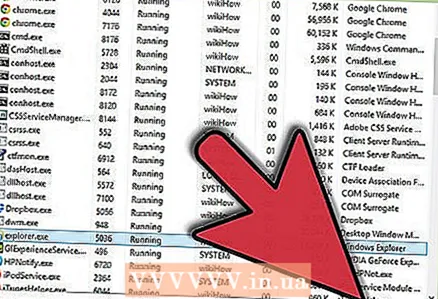 7 Kliknite zavihek Procesi v upravitelju opravil. Poiščite postopek, imenovan "explorer.exe". Izberite ga in kliknite Končaj proces. Zložite upravitelja opravil, vendar ga pustite odprtega.
7 Kliknite zavihek Procesi v upravitelju opravil. Poiščite postopek, imenovan "explorer.exe". Izberite ga in kliknite Končaj proces. Zložite upravitelja opravil, vendar ga pustite odprtega.  8 Vrnite se v okno ukaznega poziva. Sledite spodnjemu primeru, če želite izbrisati datoteko z imenom »myFile.exe«, ki se nahaja v mojih dokumentih.
8 Vrnite se v okno ukaznega poziva. Sledite spodnjemu primeru, če želite izbrisati datoteko z imenom »myFile.exe«, ki se nahaja v mojih dokumentih.
V oknu ukaznega poziva boste našli pot:C: Dokumenti in nastavitve XYZ> (kjer je XYZ ime uporabniškega računa). V oknu ukaznega poziva zaženite naslednji ukaz: cd Moji dokumenti (C: Documents and Settings XYZ> cd Moji dokumenti) Zdaj se bo pot spremenila v:C: Dokumenti in nastavitve XYZ Moji dokumenti> Z ukazom DEL izbrišite motečo datoteko v oknu ukaznega poziva.Sintaksa: Vnesite DEL ime datoteke> (kjer je ime datoteke> datoteka, ki jo želite izbrisati).Primer: C: Documents and Settings XYZ My Documents> del myFile.exe
 1 Izbrišite mapo. Sledite spodnjemu primeru, če želite izbrisati mapo z imenom »Nova mapa«, ki se nahaja v imeniku Moji dokumenti.
1 Izbrišite mapo. Sledite spodnjemu primeru, če želite izbrisati mapo z imenom »Nova mapa«, ki se nahaja v imeniku Moji dokumenti.
V ukaznem pozivu odprite pot:C: Dokumenti in nastavitve XYZ> (kjer je XYZ ime uporabniškega računa). Zdaj z ukazom RMDIR / S / Q odstranite mapo z motnjami v oknu ukaznega poziva.Sintaksa: Vnesite RMDIR / S / Q "pot>" (kjer je pot> lokacija mape, ki jo želite izbrisati).Primer: C: Documents and Settings XYZ> rmdir / s / q "C: Documents and Settings XYZ My Documents New Folder"
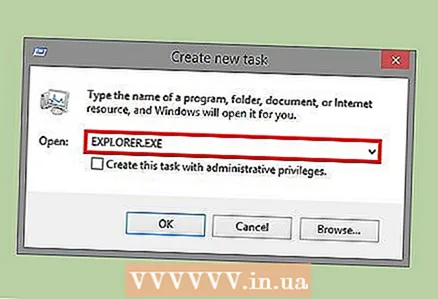 1 Za vrnitev v upravitelja opravil uporabite ALT + TAB. V upravitelju opravil kliknite na mapa, izberite Nov izziv in vnesite EXPLORER.EXE, da znova zaženete vmesnik Windows.
1 Za vrnitev v upravitelja opravil uporabite ALT + TAB. V upravitelju opravil kliknite na mapa, izberite Nov izziv in vnesite EXPLORER.EXE, da znova zaženete vmesnik Windows. 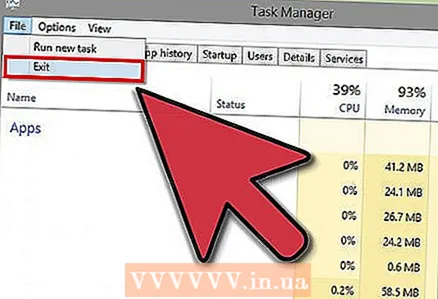 2 Zaprite upravitelja opravil. Zdaj je treba datoteko izbrisati.
2 Zaprite upravitelja opravil. Zdaj je treba datoteko izbrisati.
Nasveti
- Za več informacij o ukazih DOS v ukazni poziv vnesite HELP ali pa poiščite internet.
- Če želite v ukaznem pozivu spremeniti trdi disk, uporabite naslednji ukaz:
Sintaksa: Pogonsko pismo>:
Primer: C: Dokumenti in nastavitve XYZ> D:
D: > - Za vrnitev v prejšnji imenik v ukaznem pozivu lahko uporabite naslednji ukaz:
CD ..
Opozorila
- Ne pozabite izvesti nove naloge "EXPLORER.EXE" v upravitelju opravil.
- Ta trik ne bo deloval, če datoteko, ki jo brišete, uporablja drug program. Kot mp3 datoteka, ki se predvaja, vendar jo želite izbrisati. V tem primeru zaprite predvajalnik in ga nato odstranite.
- Ne zaključujte nobenega drugega procesa razen "EXPLORER.EXE". To lahko povzroči neželene rezultate, vključno z izgubo podatkov, nestabilnostjo sistema in zrušitvijo operacijskega sistema ali poškodbo.



